在 NextJS 中使用 Pino 日志

安装
pnpm add pino在项目中合适的位置新建一个 logger/index.ts 文件
import pino from 'pino';
const logger = pino({});
export default logger;现在就可以开始使用了,在服务器组件中使用
import logger from '@/services/logger';
logger.info('App is rendering');
logger.warn('App is rendering');
logger.error('App is rendering');控制台输出:  上面的输出,它采用 JSON 结构化和格式化,这是结构化日志记录的流行行业标准。除了日志消息
上面的输出,它采用 JSON 结构化和格式化,这是结构化日志记录的流行行业标准。除了日志消息 msg 之外,日志信息中还存在以下字段:
level指示所记录事件的严重性的日志- 事件的时间
time hostname运行该程序的机器pid正在执行的Node.js程序的进程 ID
目前的日志虽然比使用 console.log 已经好了很多了,但是日志多了的情况看起来依然不太方便,没有颜色等,你可以使用 pino 团队提供的 pino-pretty,它是用来美化 pino 日志的,将原始日志进行换行和添加颜色。
官方提供的示例 demo 展示 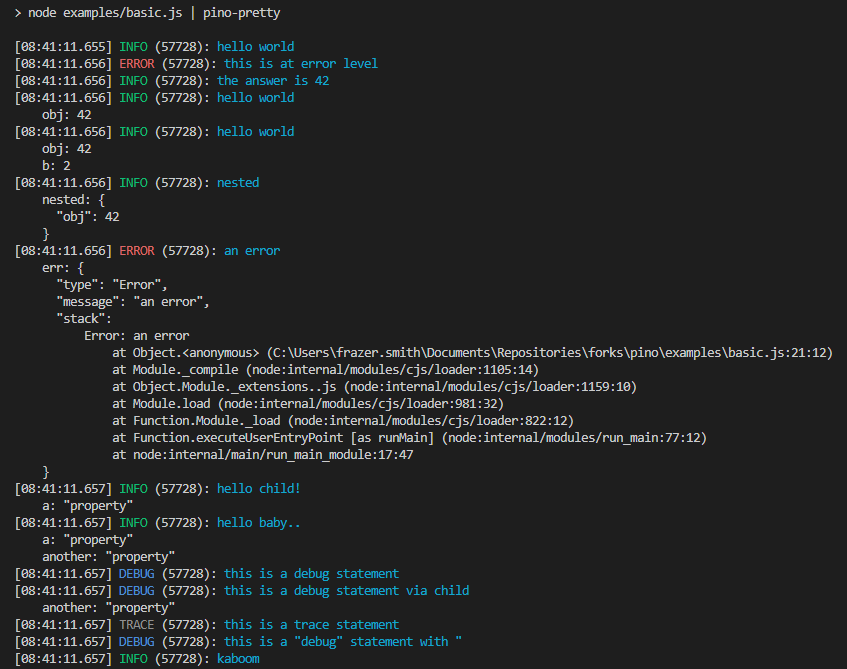
添加 pino-pretty 依赖:
pnpm add pino-pretty -D修改 next.config.js 配置
experimental: {
serverComponentsExternalPackages: ['pino', 'pino-pretty'];
}修改 logger/index.ts 文件:
import pino from 'pino';
const isProduction = process.env.NODE_ENV === 'production';
const logger = isProduction
? pino({})
: pino({
transport: {
target: 'pino-pretty',
options: {
colorize: true
}
}
});
export default logger;再次查看控制台日志输出 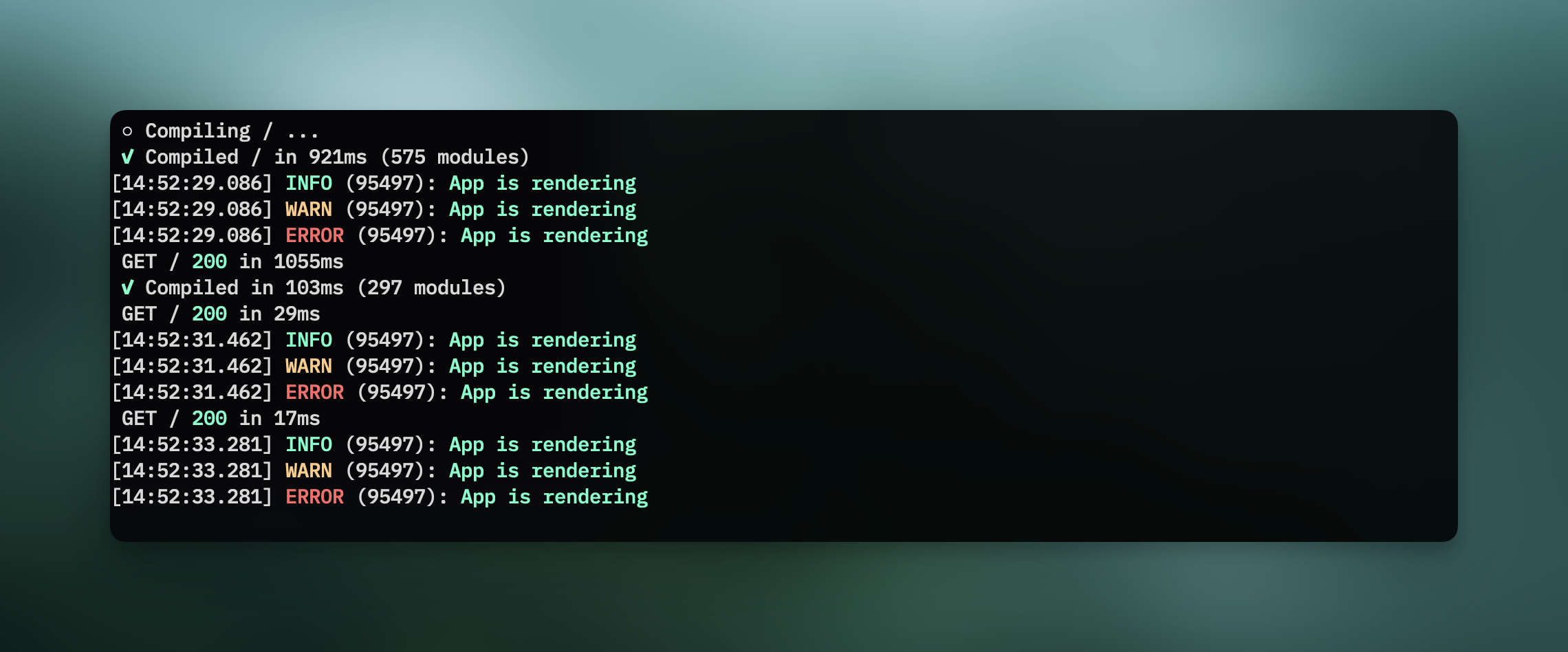
输出换行后的对象日志
const obj = {
name: '123',
info: {
age: 123
}
};
console.log(obj);
logger.info(obj);对比结果 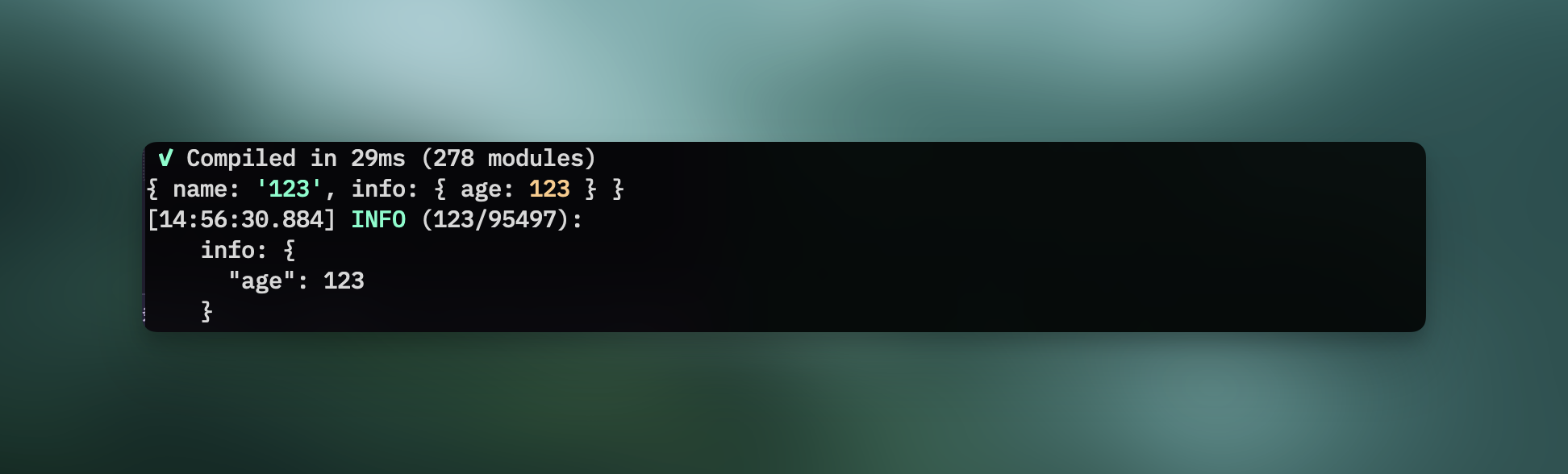
日志级别
pino 中的默认日志级别从最低到最严重依次为
trace- 10debug- 20info- 30warn- 40error- 50fatal- 60
当你在代码中添加下面的 log 时
logger.trace('Trace');
logger.debug('Debug');
logger.info('Info');
logger.warn('Warning');
logger.error('Error');
logger.fatal('Fatal');会发现控制台的输出只有四条
[15:09:54.736] INFO (95497): Info
[15:09:54.736] WARN (95497): Warning
[15:09:54.736] ERROR (95497): Error
[15:09:54.736] FATAL (95497): Fatal这是因为 pino 的默认最低日志级别是 info,所以低于 info 等级的日志不会输出出来,修改下 pino 默认最低日志级别看看
import pino from 'pino';
const isProduction = process.env.NODE_ENV === 'production';
const logger = isProduction
? pino({
level: 'warn'
})
: pino({
level: 'trace',
transport: {
target: 'pino-pretty',
options: {
colorize: true
}
}
});
export default logger;查看控制台输出,可以看到六条日志
[15:12:41.983] TRACE (95497): Trace
[15:12:41.983] DEBUG (95497): Debug
[15:12:41.983] INFO (95497): Info
[15:12:41.983] WARN (95497): Warning
[15:12:41.983] ERROR (95497): Error
[15:12:41.983] FATAL (95497): Fatal建议在开发阶段设置最低日志 trace 或者 debug,在生产中最低日志设置为 info 或者 warn。
在浏览器中使用
pino 除了支持在 Node 环境中使用之外,也支持在浏览器中使用,你可以通过添加
browser: {
asObject: true;
}来创建一个类似与服务器的 pino 日志对象,而不是将所有参数传递给控制台方法
{
"time": "2024-10-12T07:42:35.405Z",
"level": 30,
"module": "Auth Login",
"msg": "Auth Login Module"
}一些使用技巧
1. 设置日志 module
在文件或者模块的上下文中设置 logger 所属 module,实现该文件下所有日志与其他地方的日志区分开,通过 logger.child 创建一个子记录器
import logger from '@/services/logger';
log.info('User Module');
const log = logger.child({ module: 'User Module' });输出
[15:27:07.182] INFO (95497): User Module
module: "User"